| 일 | 월 | 화 | 수 | 목 | 금 | 토 |
|---|---|---|---|---|---|---|
| 1 | 2 | 3 | 4 | 5 | 6 | 7 |
| 8 | 9 | 10 | 11 | 12 | 13 | 14 |
| 15 | 16 | 17 | 18 | 19 | 20 | 21 |
| 22 | 23 | 24 | 25 | 26 | 27 | 28 |
| 29 | 30 |
- 사용자LOG DB
- PLC
- gx logviewer
- GP-4401T
- CIMON
- FANUC
- 진주육전맛집
- BMOV
- PLC 메모리
- 배터리 수명
- 윈도우 단축키
- 진주육전
- PLC 다운로드
- SCADA
- M2I 다운로드
- CIMON SCADA
- ISMART
- CIMON 예제
- LED 추천
- 무수순 통신
- QJ71C24N MODBUS
- PLC FOR문
- CIMON LOG DB
- 이더넷 통신
- QJ71C24N
- 브롤스타즈
- 소선지국밥
- 주방등 추천
- PLC FOR-NEXT
- 단양
- Today
- Total
For maintenance
LS XG5000 Ver.4.60.1(2021.10) 변경 후 추가 기능 본문
2021.10.22에 LS XG5000 소프트웨어가 업데이트 되었습니다.
소프트웨어 업데이트를 중요시 생각하지 않았지만,
이번에 중요성을 알았습니다.
그 이유는 버전별로 호환이 되지 않는다는 점입니다.
새로운 버전은 이전 버전과 호환이 되지만 구버전은 신버전의
파일을 열지도 못하고 PLC와도 연결이 되지 않는다는 것을 알았습니다.
그리고 만약에 PLC와 연결이되어도 일부 기능 사용이 불가
- PLC 연결 후 런 중 쓰기가 되지 않거나, 수정이 불가 // 모니터링만 가능한 경우가 발생
** XG5000 Ver.4.60버전 변경 후 유용한 기능을 공유합니다. **
1. 도움말 - ? XG5000 정보에서 SSQ를 통한 기술 자료 및 정보 공유 추가

** SSQ 사이트에는 라이브러리, 자료실, 게시판 3개의 목록으로 나누어져 있음.
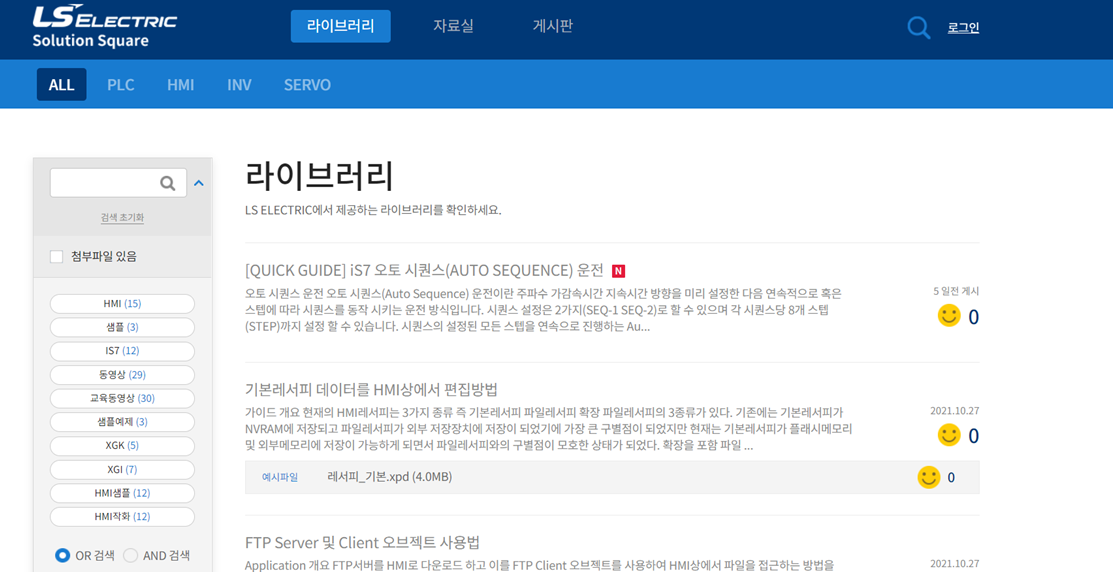
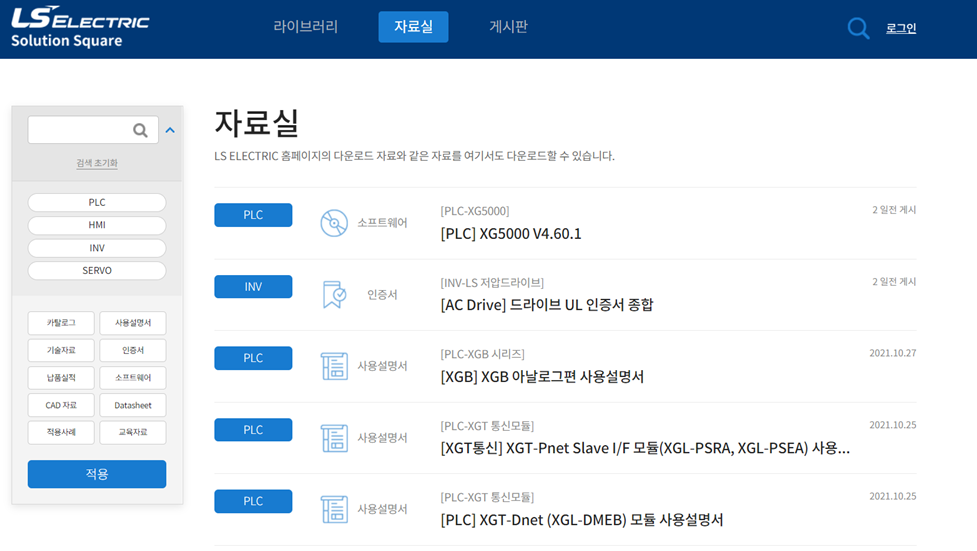
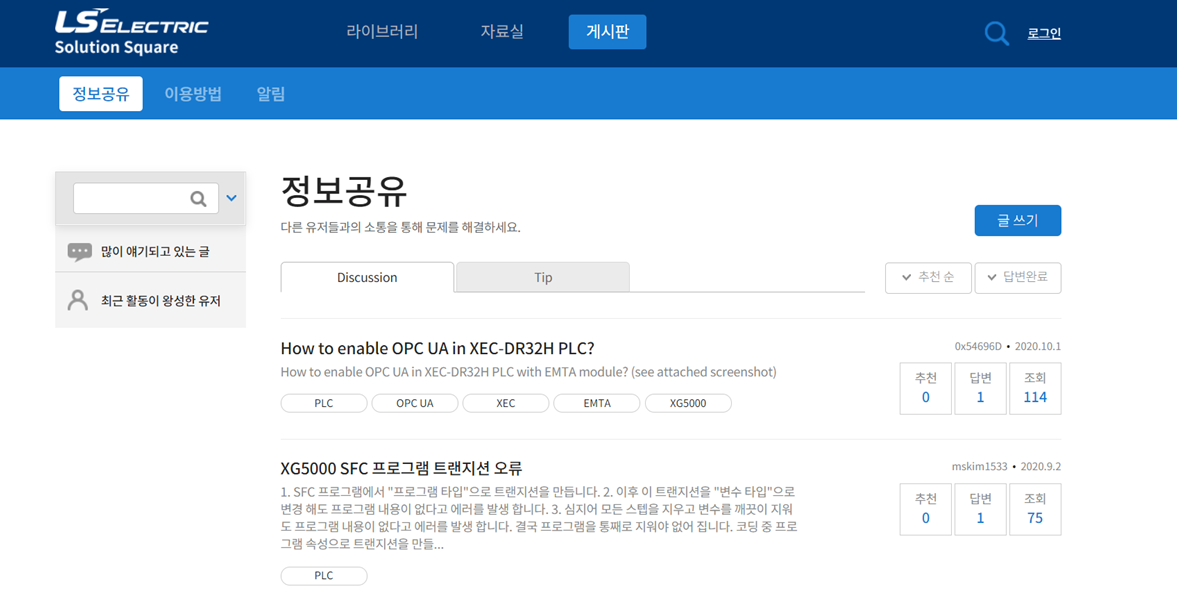
2. 네비게이터 기능 추가
LD 프로그램의 렁 설명문에 추가한 태그를 표시하며, 해당 항목으로 바로 이동할 수 있는 기능
[순서]
1. 프로그램을 활성화 한 후 <편집>-<설명문/레이블 입력>을 선택합니다.
2. 대화상자에서 태그가 포함된 설명문을 입력한 후 <태그 추가> 버튼 누르고
<확인> 버튼을 누릅니다.
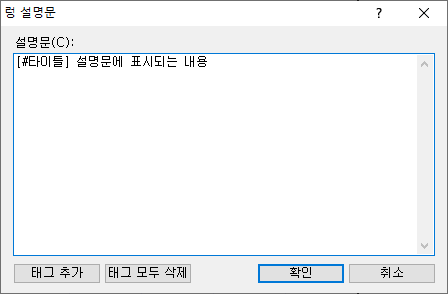

[툴 바 설명]
1. 다음 항목 이동(↑) - 전체 항목 대상으로 검색 가능한 다음 항목으로 이동 합니다.
2. 이전 항목 이동(↓) - 전체 항목 대상으로 검색 가능한 이전 항목으로 이동 합니다.
3. 그룹내 다음 항목 이동(▽) - 현재 선택된 하위 항목 내에서 다음 항목으로 이동합니다.
4. 그룹내 이전 항목 이동(△) - 현재 선택된 하위 항목 내에서 이전 항목으로 이동합니다.
5. 그룹핑(□) - 프로그램 이름 또는 태그 기준으로 그룹화 방법을 선택합니다.
6. 전체 항목 갱신 - 전체 목록을 갱신합니다.
[알아 두기]
1. 네비게이터에 표시되는 항목은 자동 갱신되지 않습니다.
2. SFC에 사용된 Action/Transition 프로그램의 태그 설명문은 표시되지 않습니다.
3. Refresh 이후 편집한 경우에는 정확한 위치로 이동할 수 없습니다.
4. 그룹핑 속성이 변경되면, 자동으로 전체 항목이 갱신됩니다.
5. 전체 항목 갱신 시, 접힌 상태로 변경되며 이름이 같은 경우에는 상태가 기억됩니다.
3. Ctrl + 방향키를 조합하여 LD편집창에서 라인을 입력할 수 있는 기능이 추가
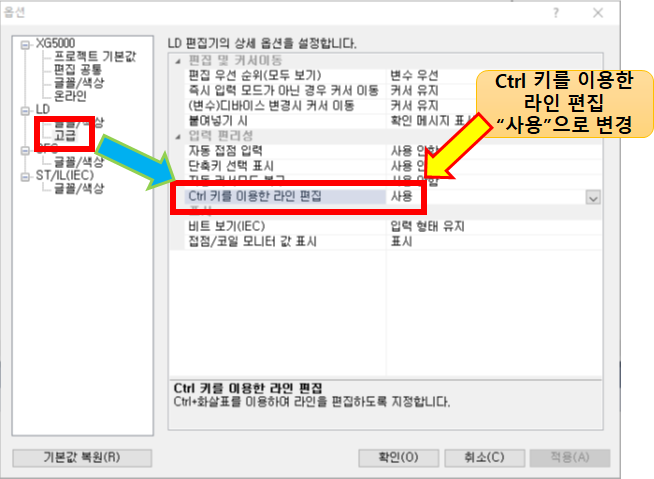
LD 편집 창에서 Ctrl + 화살표를 클릭하여 가로선 또는 세로선을 추가할 수 있습니다.
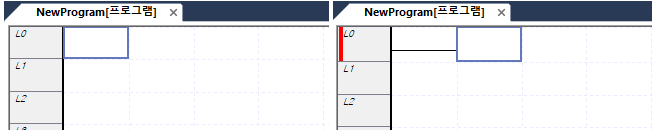
만약 진행 방향에 이미 라인이 있으면, 해당 라인을 삭제합니다.
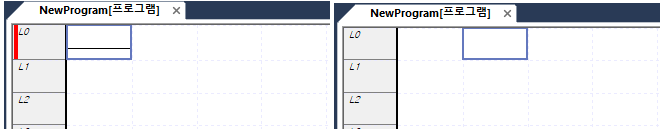
라인 외의 편집도구(접점 / 펑션 블록)는 삭제되지 않고 커서만 이동

4. 디바이스 입력 시 영문 자동 전환 기능 추가
변수/설명 추가 대화상자에서 디바이스 입력란 선택 시 영문 자동 전환 여부를 선택할 수 있는 옵션이 추가
(XGK 기종만 사용 가능)
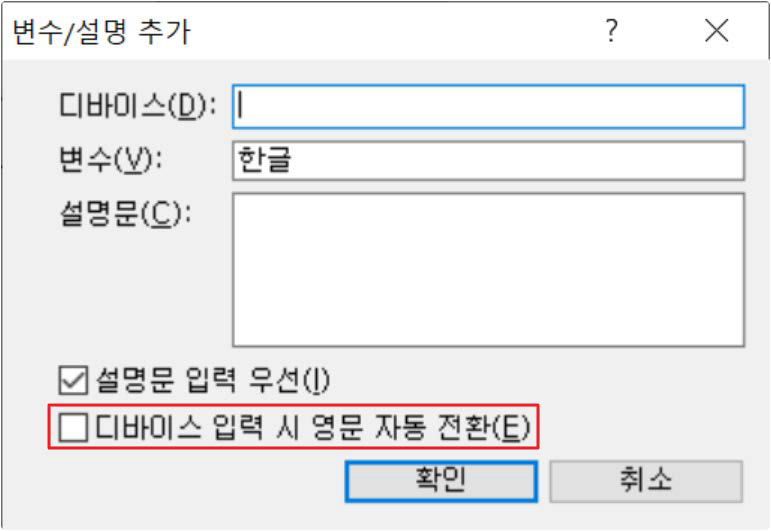
5. 단축키 - 접점/코일 찾기 기능 개선[V4.52부터 적용]
기존 [접점/코일 찾기] 기능이 [다음 접점 찾기], [다음 코일 찾기]로 세분화 되었습니다.
또한 접점/코일 찾기 이후 ‘찾을 내용’의 값이 변경되는 문제점도 함께 개선되었습니다.
[다음 접점 찾기], [다음 코일 찾기] 동작은 다음과 같습니다.
실행방법은 먼저 Ctrl +F로 검색하고자 하는 접점을 찾아
다음 단축키를 누르면 찾을 수 있습니다.
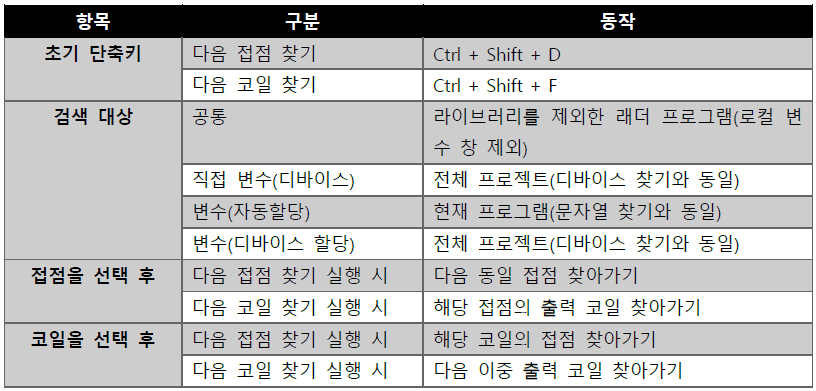
6. 프로젝트 자동 저장 기능 추가[V4.50 부터 적용]
프로젝트 편집 후 지정한 시간 동안 저장 되지 않는 경우, 자동 저장 위치에 프로젝트 파일을 임시 저장합니다.
[순서]
메뉴 [도구]-[옵션] 선택 후 [XG5000] 항목을 선택합니다.

자동 저장 사용: 자동 저장을 사용할지 여부를 선택합니다. 1~60분 까지 입력 가능합니다.
자동 저장 파일 위치: 자동 저장되는 프로젝트 파일의 위치를 지정합니다.
7. XG5000 상위 버전으로 작성 및 수정 시 하위 버전에서 호환성 떨어짐
XG5000 Ver_4.60으로 작성 및 수정 시 Ver_4.3으로 열리지 않음
PLC의 경우는 접속이 되지 않음
일부 버전에서는 연결은 되나 수정이 되지 않음
이 글은 아래의 "ReleaseNote_Kr_V4.60.1" 기준으로 작성된 글입니다.
'PLC > LS' 카테고리의 다른 글
| 특성화고 교육 자료(XGI, HMI) (0) | 2024.09.30 |
|---|---|
| 사용자정의 통신(사용자 프레임 정의 설정) (1) | 2021.05.20 |
| LS PLC - LT10A 배선연결 (0) | 2021.01.21 |
| XG5000 P2P 통신 // LT-10A 2채널 통신 연결 방법 (2) | 2020.12.18 |
| 구)MASTER-K200 PLC 배터리 교체 (0) | 2020.12.07 |




